Андройд асаахад утас нь хөлдчихсөн байсан. Lenovo таблет өлгөөтэй байна: юу хийх вэ.
Би Николайгаас иш татав:
Сайн уу. Эхлэхийн тулд үүнийг уншина уу. Хэрэв таны таблет танд маш их хайртай бол түүнийг даруй авч явах нь дээр үйлчилгээний төв... Хэрэв та өөрөө засахыг хүсч байвал ODIN програмыг ашиглан дахин шинэчлэх хэрэгтэй. Эхлээд та энэ материалыг уншихыг зөвлөж байна -. Албан ёсны үйлчилгээний програмыг татаж авахад л хангалттай (шинэчлэгдэж байх үеийн хувилбар). Үүнийг хийхийн тулд та компьютер дээрээ ODIN програмыг таблетынхаа драйверыг (USB_Samsung_Driver) суулгаж, firmware (олон файл эсвэл нэг файл) татаж авах хэрэгтэй болно. Хөтөлбөрийг ажиллуулаад таблетаа шарж асаах горимд оруулна уу (Асаах товч + Дууны хэмжээ- (магадгүй "+"). Зарим тохиолдолд та Нүүр товчийг удаан дарах шаардлагатай болно.) Таблет анивчих горимд ороход компьютертай холбоно уу. аль хэдийн суулгасан драйверуудтай бөгөөд програм нь ODIN-ийг ажиллуулж байгаа бол төхөөрөмжийг илрүүлэх ёстой. Дараа нь НЭГДҮГЭЭР програмаас firmware (эсвэл олон файлтай програм хангамжтай бол firmware файлуудыг сонгоод) сонгоно уу.
Андройд платформ дээр смартфон ажиллуулах явцад алдаа, доголдол, хөлдөлт ихэвчлэн гардаг. Хэрэв Lenovo таблет хөлдсөн бол юу хийхээ өгүүллээр танд хэлэх болно.
Таблет хөлдсөн бөгөөд унтрахгүй байна
Хэрэв төхөөрөмж зарим програм дээр залгагдаж, удаан ассан товчлуурт хариу өгөхгүй бол та асуудлыг хэд хэдэн аргаар шийдэж болно.
- Хэрэв таблет нь зөөврийн батерейгаар тоноглогдсон бол та үүнийг аваад дараа нь дахин суулгаж, багажийг асаахыг оролдоорой.
- Зарим загварууд байдаг тусгай товчлуур дахин ачаалах. Ихэнхдээ та үүнийг нимгэн зүйлээр дарах хэрэгтэй (жишээлбэл, үзэг).
- Асаах товчлуур болон дууг чангалах товчийг удаан дарна уу
- Таблетыг бүрэн цэнэггүй болтол хүлээнэ үү (энэ нь хэдэн цаг болно).
Таблет асаалттай үед дэлгэцэн дээр гацсан
Хэрэв төхөөрөмж асаалттай байгаа боловч Lenovo үйлдвэрлэгчийн дэлгэцэн дээр эсвэл Android лого дээр өлгөөтэй байгаа бол гарах хэд хэдэн арга байна: төхөөрөмжийг дахин эхлүүлэх, хэрэв тус болохгүй бол та тохиргоогоо дахин тохируулах эсвэл анивчих хэрэгтэй. Эхлээд та бүх өгөгдлийг санах ойн карт эсвэл бусад зөөврийн медиа дээр хадгалах хэрэгтэй гэдгийг тэмдэглэх нь зүйтэй. Хэрэв тохиргоог дахин тохируулсны дараа таблет асаалттай үед хөлддөг хэвээр байгаа бол та үүнийг үйлчилгээний төвд хүргэх хэрэгтэй.

Бусад асуудал
Хэрэв Lenovo багаж нь хөлддөг, гэхдээ нэгэн зэрэг хэрэглэгчийн үйлдэлд хариу үйлдэл үзүүлдэг бол асуудал нь програм хангамжийн алдаа эсвэл вирусын асуудалд орно. Та антивирус ашиглан файлын системийг скан хийх хэрэгтэй бөгөөд алдаа үүсгэдэг програмыг устгаж болно.
Lenovo таблет унтрахгүй эсвэл эхлүүлэх явцад лого / дэлгэцэн дээр өлгөөтэй байвал юу хийхээ одоо мэдэж байна.
Таблет асахгүй байна уу? Цөхрөл бүү зов! Бүх зүйл таны бодож байгаагаас хамаагүй хялбар байж болно. Доороос та асуудлыг илэрхийлсэн гарчигуудыг харж, асуудалд тохирохыг нь олж унших болно.
Таблет асахгүй байна

Таблет яагаад асахгүй байна вэ? Олон хүмүүс таблетыг цэнэггүй болгох боломжтой гэдгийг мартдаг. Таблет асахгүй байна уу? Цэнэглэ! Бид үүнийг цэнэглэж, 10-15 минутын дараа та асаах товчийг дарж үзээрэй, хэрэв зураг гарч ирвэл татан авалт эхлэх болно - бүх зүйл зүгээр байна, үргэлжлүүлэн цэнэглээрэй.
Таблет унаагүй юу? Магадгүй дэлгэц эвдэрч магадгүй тул энэ тохиолдолд төхөөрөмж баталгаатай эсэхийг шалгаж, SC (үйлчилгээний төв) рүү яаралтай аваачиж магадгүй юм.
Таблет хөлдсөн бөгөөд асахгүй байна
Хэрэв таблет хөлдөж, асахаа больчихвол дараа нь ийм хөлдөлт болсныг шийдэх нь зүйтэй юм.- 1. Тоглоом тоглож, хөлдөв
- 2. Үндэслэж, дүүжлэв
- 3. Би зүгээр л таблет дээр "авирав", тэр хөлдөв
- 4 нь кино үзсэн эсвэл хөгжим сонссон
1. Хэрэв та тоглож байгаад таблет царцсан бол асуудлыг дараахь зүйлээс хайх хэрэгтэй.
A) тоглоом
Тиймээс "а" сонголтыг шинжилж үзье. Хийхийг хичээ бүрэн дахин тохируулах (Хатуу дахин тохируулах) стандарт хослолуудыг ашиглах. Хэрэв энэ нь тус болсон бол гайхалтай, гэхдээ энэ тоглоомыг дахин суулгахгүй байх магадлалтай тул програм хөгжүүлэгчид бүрэн зэвсэггүй байх болно.
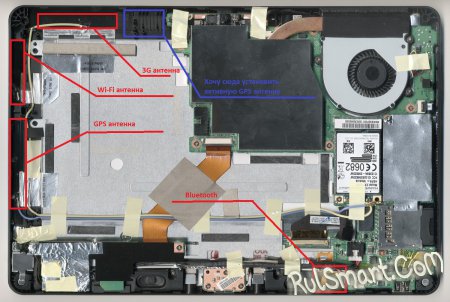
B) тоног төхөөрөмжийн бүрэлдэхүүн хэсэг (тоног төхөөрөмжид)
Хэрэв эхний сонголт нь тус болохгүй бол та SC, tk-тэй холбоо барих хэрэгтэй. та бүтэлгүйтсэн хэсгийг солих хэрэгтэй болно. Ачаалал ихтэй тул процессор шатаж болзошгүй (жишээлбэл, чухал температурын босгыг давсан).
2. Хэрэв та root эрх авсан бөгөөд таблет царцсан бол асаахаас татгалзвал Hard Reset хийж, тус болохгүй бол дахин хариу бичээрэй.
3. Таблетаа ердийнхөөрөө дөнгөж ашиглаад хөлдчихсөн тохиолдолд эхлээд анхны байдалд нь оруулах (Hard Reset), ашиглаж байгаа бол microSD картаа татаж авах хэрэгтэй. Туслаагүй юу? Таблет компьютерээ дахин шинэчлээрэй!
Хэрэв энэ нь тус болохгүй бол төхөөрөмжийг үйлчилгээний төвд хүргэх шаардлагатай бөгөөд асуудал нь тоног төхөөрөмжийн асуудал юм.
4. Хөгжим сонсох эсвэл кино үзэх үед таблет хөлддөг, би яах ёстой вэ? Зөвлөмж нь стандарт бөгөөд дахин эхлүүлэхийг оролдоорой, гэхдээ асахгүй бол Hard Reset хийх хэрэгтэй.
Хэрэв энэ нь тус болохгүй бол тоног төхөөрөмжийн зарим бүрэлдэхүүн хэсэг нь ажиллахгүй байгаа нь дамжиггүй. Төхөөрөмжийн хайрцгийн халаалтын зэрэгт анхаарлаа хандуулах нь зүйтэй.
Таблет хагас асдаг
Хэрэв таблет хагас асаалттай байвал програм хангамжийн алдаа гарсныг бид мэдэгдэнэ.Шинж тэмдэг:
Шалтгаан:
- 1. Програм (тоглоом, програм гэх мэт) -ийг буруу суурилуулсан, ажиллуулсан, жишээ нь root эрхийг олж авах.
- 2. системийн процессыг гэнэтийн байдлаар зогсоох, жишээлбэл, батерейны хүчийг хэмнэх супер програмаар дамжуулан эсвэл зүгээр л алуурчин ("шаардлагагүй" гэж нэрлэгддэг процессыг хаах програмууд).
Юу хийх вэ?
- 1. Хатуу дахин тохируулах
- 2. Туслаагүй юу?
Асуудлыг хэрхэн шийдвэрлэх вэ?
- 1. Нүүр товчийг дарна уу (хэрэв байгаа бол)
- 2. Дээш ба дээш доош рокер дээр дарна уу
- 3. Чиглүүлэгч болон Power товчлуурыг удаан дарна уу
Эдгээр сонголтуудыг туршиж үзээрэй, хэрэв тус болохгүй бол төхөөрөмжийг дахин асаагаарай.
Програмыг хэрхэн яаж шинэчлэх, хаанаас олох вэ - тайлбар эсвэл RulSmart форум дээрээс асуугаарай.
Би Николайгаас иш татав:
Сайн уу. Эхлэхийн тулд үүнийг уншина уу. Хэрэв таны таблет танд маш их хайртай бол үүнийг даруй үйлчилгээний төвд хүргэх нь дээр. Хэрэв та өөрөө засахыг хүсч байвал ODIN програмыг ашиглан дахин шинэчлэх хэрэгтэй. Эхлээд та энэ материалыг уншихыг зөвлөж байна -. Албан ёсны үйлчилгээний програмыг татаж авахад л хангалттай (шинэчлэгдэж байх үеийн хувилбар). Үүнийг хийхийн тулд та компьютер дээрээ ODIN програмыг таблетынхаа драйверыг (USB_Samsung_Driver) суулгаж, firmware (олон файл эсвэл нэг файл) татаж авах хэрэгтэй болно. Хөтөлбөрийг ажиллуулаад таблетаа шарж асаах горимд оруулна уу (Асаах товч + Дууны хэмжээ- (магадгүй "+"). Зарим тохиолдолд та Нүүр товчийг удаан дарах шаардлагатай болно.) Таблет анивчих горимд ороход компьютертай холбоно уу. аль хэдийн суулгасан драйверуудтай бөгөөд програм нь ODIN-ийг ажиллуулж байгаа бол төхөөрөмжийг илрүүлэх ёстой. Дараа нь НЭГДҮГЭЭР програмаас firmware (эсвэл олон файлтай програм хангамжтай бол firmware файлуудыг сонгоод) сонгоно уу.